Ibland vill du göra några justeringar i diagrammet, till exempel ändra storlek och rotation på en form. Eller du kanske vill ordna om former (kallas även z-ordning) som överlappar varandra.
Tips: Använd funktionen Zooma om du vill se små detaljer och få bättre kontroll över punkter: Zooma in (eller tryck på Ctrl++) och Zooma ut (eller tryck på Ctrl+-).
Ändra storlek på en form
Ofta vill du ändra storlek eller utseende på en form när den finns på sidan. Former har upp till åtta kontrollhandtag. Förutom att ändra storlek kan du göra andra ändringar, till exempel justera perspektiv för en cylinder, flytta spetsen på en kon eller flytta bildtexten för en form.
-
Öppna diagrammet för redigering.
-
Visa kontrollhandtagen,

-
Gör något av följande:
Ändra storlek på ena sidan:
-
Hovra över ett sidhandtag tills du ser en vågrät


-
Dra sidhandtaget tills formen har önskad storlek.
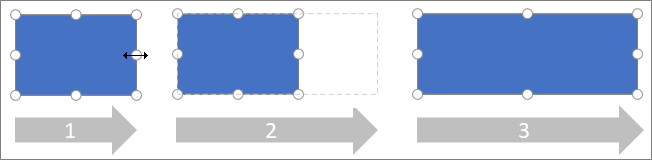
Ändra storlek proportionellt (för att bevara proportionerna):
-
Hovra över ett hörnhandtag tills du ser en diagonal storleksändringspekare


-
Dra hörnhandtaget tills formen har önskad storlek.
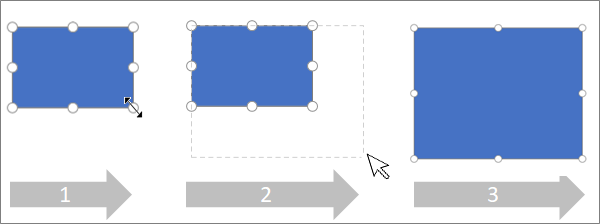
-
Ange exakt storlek på en form
När du använder fönstret Formatalternativ för att ange storleken på figuren kan måtten ställas in i steg om 0,25 punkter:
-
Högerklicka på figuren och välj Formatalternativ.
-
I fönstret Formatalternativ till höger, under Dimension, anger du den exakta bredden och höjden på formen.
Ändra rotationen för en form
-
Öppna diagrammet för redigering.
-
Markera formen.
-
Rotera formen genom att välja Form > Rotera


Rotera en form till en exakt vinkel
När du använder fönstret Formatalternativ för att rotera en form kan du ställa in rotationsvinkeln i steg om -359° till 359°.
-
Högerklicka på figuren och välj Formatalternativ.
-
I fönstret Formatalternativ till höger, under Dimension, anger du den exakta bredden och höjden på formen.
Ändra ordning på överlappande former
-
Öppna diagrammet för redigering.
-
Markera figuren.
-
Om du vill flytta bilden framåt väljer du Form > Placera längst fram

-
Om du vill flytta bilden bakåt väljer du Placera längst bak

Se även
Visa, skapa och redigera ett diagram i Visio för webben










